

发布时间:2022-08-18 10: 43: 26
品牌型号:MacBook Pro 2020款
系统: MacOs 11.6.5
软件版本:CleanMyMac
Mac笔记本的性能相比于其他品牌电脑是十分的强悍,这也是很多消费者选择mac电脑的原因。卡顿在mac电脑上是及其少见的,但是也不排除某些软件的优化不好,造成软件卡顿,系统运行正常,需要强制退出。或者卡顿发生在同时运行了很多软件,内存空间满了,再运行软件就会造成卡顿。本文就来告诉大家mac笔记本卡顿是什么原因,以及mac卡顿怎么强制退出。
一、mac笔记本卡顿是什么原因
1、动画炫酷
对于旧款Mac来说,Mac OS中炫酷的动画效果会为硬件带来较大的负担,因此关闭一些对实际使用影响不大的动画是很有必要的。比如在系统偏好设置的Dock选项中关闭自动隐藏选项,或者最小化窗口时使用缩放效果,而不是更加炫酷的神奇效果。

2、硬件过老
当然整机运行缓慢也不完全都是软件和系统的责任,毕竟在技术迭代如此迅速的今天每一代产品之间确实有着可见的硬件差距。而在老款Macbook上,升级内存并不算太难,就是千万别选错了型号。

3、内存空间已满
购买mac时,内存通常为8G或者16G,由于预算,很多人选择了8G版本。当mac运行了过多的软件,还需要运行新的软件时,就会提示“内存占用过高”,造成卡顿。所以,想避免电脑卡顿,添加点预算购买高版本的mac还是非常必要的。
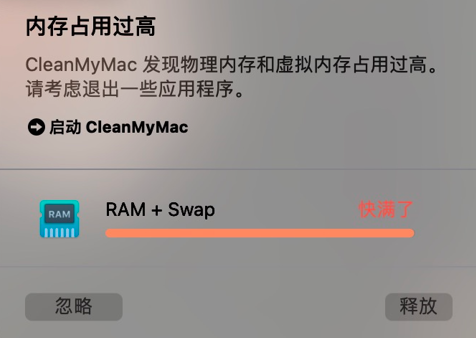
二、mac卡顿怎么强制退出
如果是mac上的某一软件无反应的卡顿,可以通过“活动监视器”强制退出。类似windows系统的“任务管理器”,可以在此处强制结束软件的进程。具体应该怎么操作呢?请看下文。
1)在“启动台”-“其他”文件夹找到“活动监视器”,如果找不到可以使用搜索。
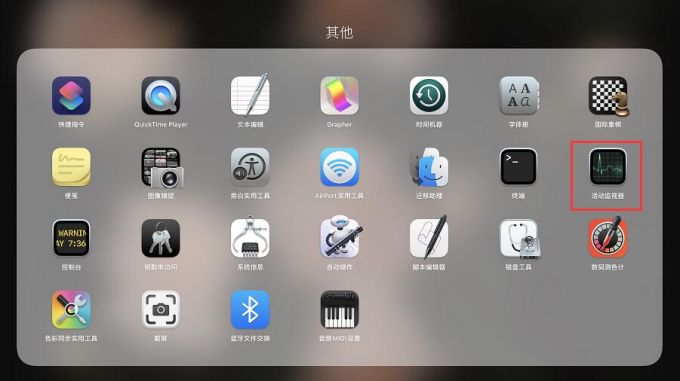
2)在活动监视器上,找到已经“卡死”的软件,点击上方“叉号”,选择“强制退出”。
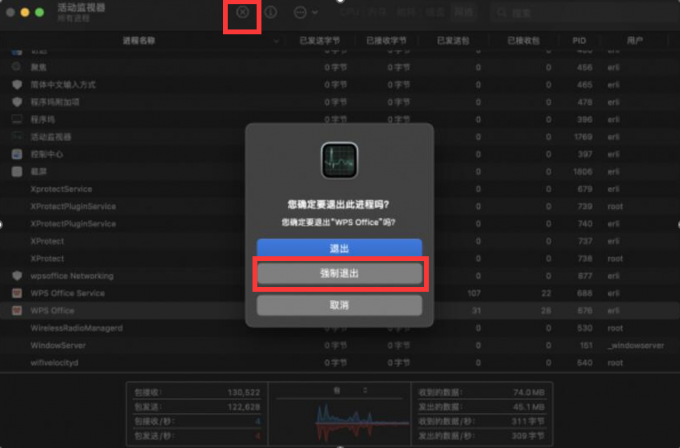
三、如何防止mac卡顿
上文讲到了mac为什么会卡顿,以及mac卡顿后,怎么强制退出。那么,使用mac的我们,怎么防止mac卡顿呢?可以让mac的使用寿命更长。本文给大家推荐一款软件:CleanMyMac。
下载完毕后,会在右上角看到电脑标志的图标,打开后可以看到如图7所示的界面。在此界面可以看到电脑的存储信息、内存信息、网络信息、电池信息、废纸篓信息。想要电脑不卡顿,及时释放内存很重要。在此处可以一键释放内存。
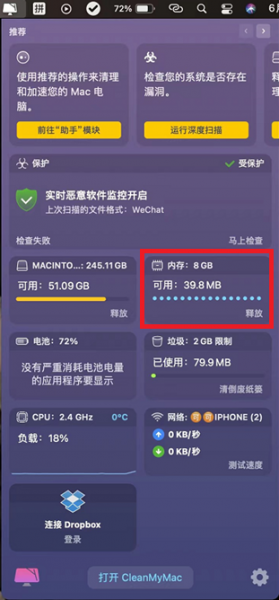
其次,卡顿可能并非来自电脑,浏览网页时,网速慢的原因造成卡顿也是可能的。在图7所示界面,可以看到当前网络情况,可以测试速度判断当前网络是否可用。
四、总结
本文为大家介绍了mac笔记本卡顿的原因是什么,以及mac卡顿后怎么强制退出的方法。如果你想要你的mac笔记本时刻保持流畅,本文也提供了方法,大家可以下载CleanMyMac后尝试。碍于篇幅,只介绍了CleanMyMac的部分功能,其更丰富的功能还等待用户自行体验,这是一款不会让你失望的软件。
展开阅读全文
︾